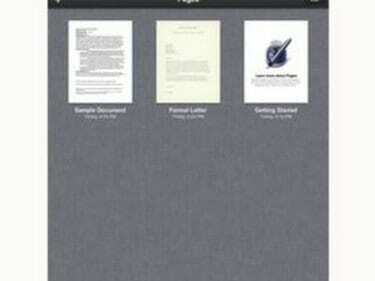
Sidor kan öppna flera filformat.
Med iWorks-appsviten för iPad gör Apple det otroligt enkelt att visa, redigera och överföra Microsoft Office-filer mellan din iPad och antingen en Mac eller en PC. Du måste köpa var och en av apparna individuellt, vilket är ett litet pris att betala för bekvämligheten med att visa och redigera viktiga dokument var som helst och när som helst. Pages-appen är kompatibel med Microsoft Word, Numbers-appen är kompatibel med Microsoft Excel och Keynote-appen är kompatibel med Microsoft PowerPoint. Det är ett bra sätt att avsluta en sista minuten-läxa eller finjustera en stor presentation.
Flytta Microsoft Office-filer från din dator till din iPad
Steg 1
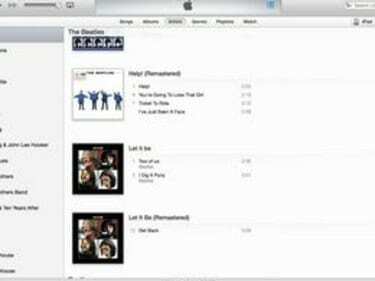
Börja i iTunes.
Anslut din iPad till din dator med USB-kabeln som följde med din iPad. Öppna iTunes.
Dagens video
Steg 2
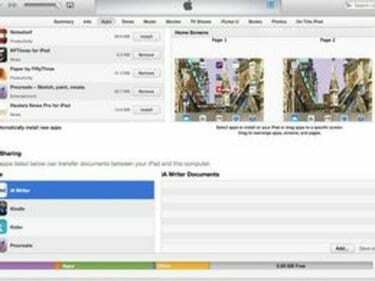
Fildelning.
Välj din iPad genom att klicka på "iPad"-knappen i det övre högra hörnet av iTunes. Välj fliken "Appar" och flytta nedåt på skärmen tills du ser "Fildelning".
Steg 3
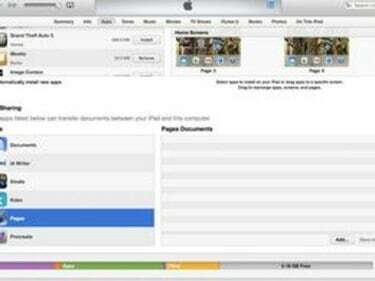
Välj appen.
Klicka på namnet på appen du ska använda för att öppna din Microsoft Office-fil. Välj till exempel "Sidor" för att visa och redigera en Microsoft Word-fil, "Numbers" för en Microsoft Excel-fil och "Keynote" för en PowerPoint-fil. Välj iWork-appen som motsvarar filen du vill importera och klicka på "Lägg till".
Steg 4
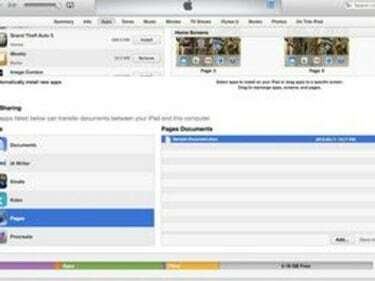
Välj filen.
Välj filen du vill importera från dialogrutan som dyker upp och klicka på "Välj". Filen du just importerade visas i rutan "Dokument" till höger om din iWork-applista.
Steg 5
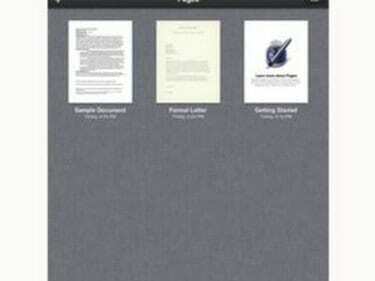
Välj iWork-appen.
Koppla bort iPad från din dator, välj iWork-appen som motsvarar filen du just importerade och välj "Mitt dokument", "Kalkylblad" eller "Presentationer". Tryck på mappikonen i det övre vänstra hörnet av din skärm. Välj den Microsoft Office-fil som du vill importera.
Flytta Microsoft Office-filer från din iPad till din dator
Steg 1
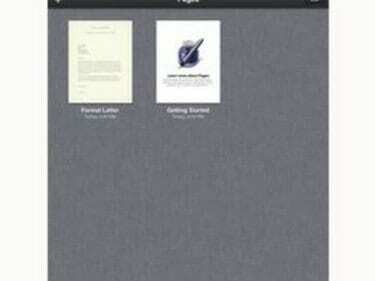
Välj iWork-appen.
Välj iWork-appen som motsvarar den Microsoft Office-fil du vill överföra från din iPad till din dator. Välj "Mina dokument", "Kalkylblad" eller Presentationer.
Steg 2
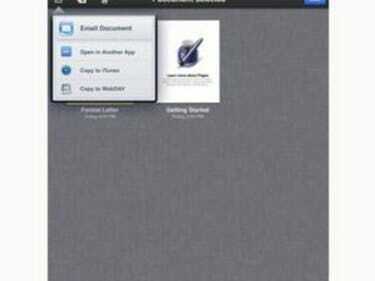
Hitta filen som ska exporteras.
Bläddra igenom dina filer tills du hittar den Microsoft Office-fil som du vill exportera. Tryck på "Redigera", välj sedan den filen och tryck på knappen "Åtgärd".
Steg 3
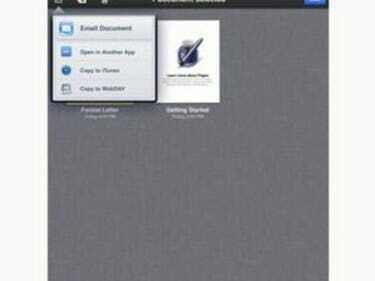
Välj Office-format.
Välj "Kopiera till iTunes" i dialogrutan som visas. I nästa dialogruta som dyker upp väljer du motsvarande Microsoft Office-format att exportera filen till.
Steg 4
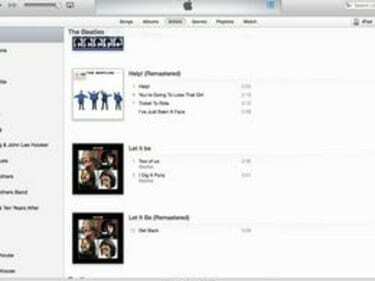
Öppna iTunes.
Anslut din iPad till din dator med USB-kabeln som följde med din iPad. Öppna iTunes. Välj din enhet från "iPad"-knappen i det övre högra hörnet av iTunes. Välj fliken "Appar".
Steg 5
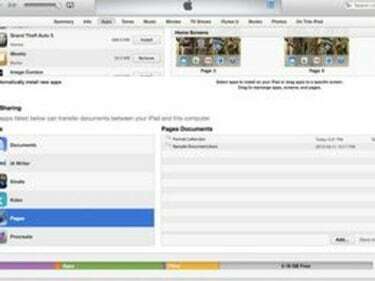
Dela filen.
Flytta ner till botten av skärmen tills du kommer till avsnittet Fildelning. Välj namnet på iWork-appen som motsvarar din Microsoft Office-fil. Välj Microsoft Office-filen du vill exportera och klicka på "Spara till". Välj en plats för din fil i dialogrutan som dyker upp och klicka på "Välj".




